联想电脑重装系统找不到硬盘如何处理 联想电脑重装系统无法识别硬盘怎么解决
联想电脑重装系统找不到硬盘如何处理,随着科技的不断发展,电脑在我们的日常生活中发挥着越来越重要的作用,有时我们可能会遇到一些问题,比如联想电脑重装系统时无法识别硬盘的情况。这个问题可能会让我们感到困惑和烦恼,因为无法正常识别硬盘意味着我们无法进行系统重装。面对这个问题,我们应该如何解决呢?本文将为大家介绍一些解决联想电脑重装系统无法识别硬盘的方法,希望能对大家有所帮助。
具体步骤如下:
1、重启一开始,频繁敲击F1键,打开联想电脑BIOS界面。按键盘Enter回车键继续。
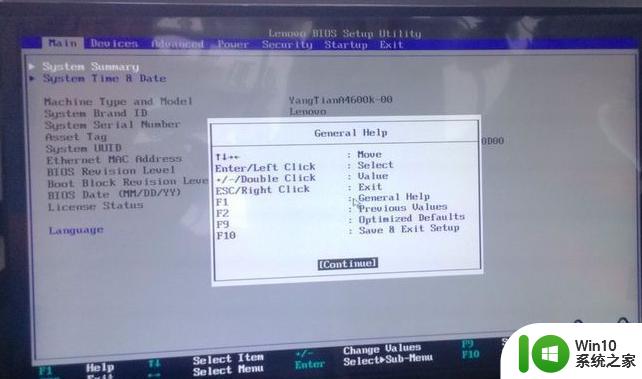
2、为保证设置正常,先按键盘F9键,将BIOS的设置恢复为默认设置,在弹出的窗口中,选择YES后,按Enter键。
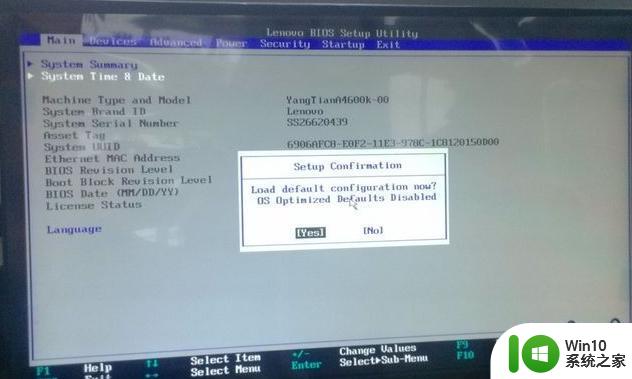
3、方向键选择菜单第二项【Devices】,进入ATA Devices Setup选项,修改Configure SATA as右侧的值由【AHCI】变为【IDE】。
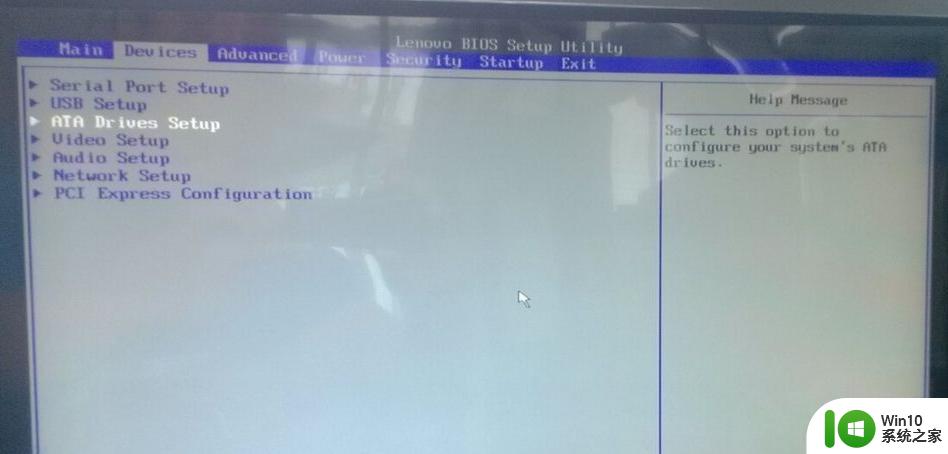
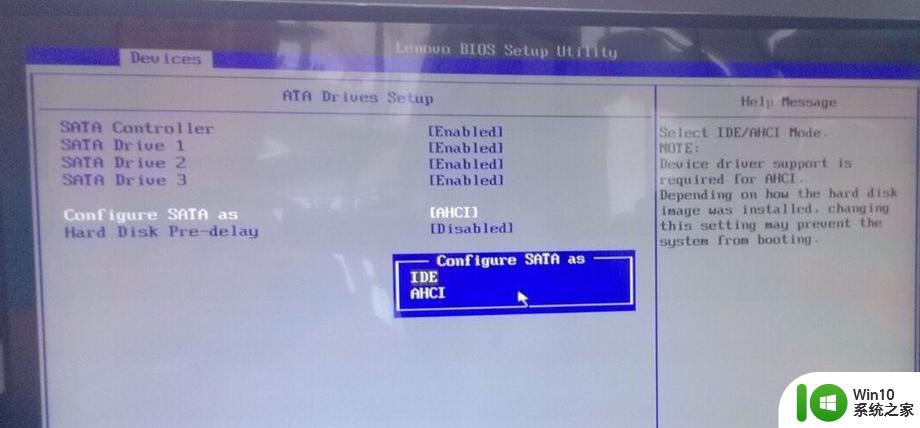
4、然后,按键盘ESC键返回BIOS主界面。选择右侧倒数第二项菜单【Startup】,按键盘方向键选择CSM项,修改右侧值为【Enabled】。
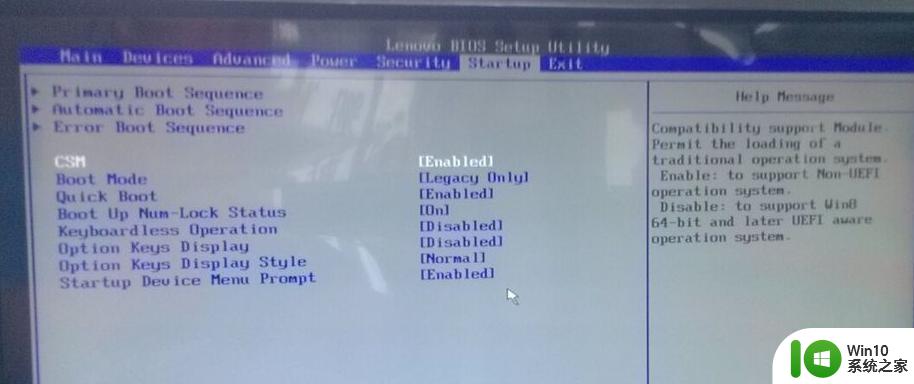
5、然后,选择下面的Boot Mode选项,修改右侧的值为【Legacy Only】。
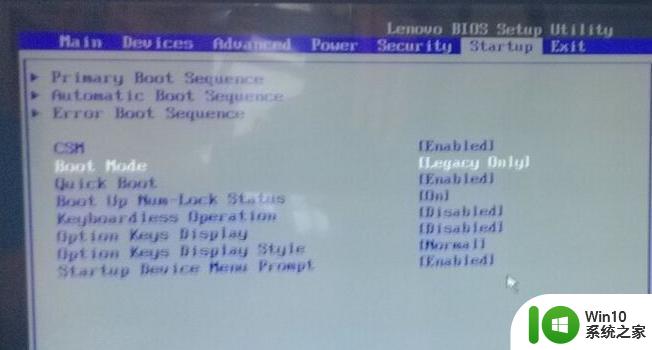
6、接下来,按键盘右箭头选择菜单最后一项Exit。设置下面OS Optimized Defaults 右侧的值为【Disabled】。
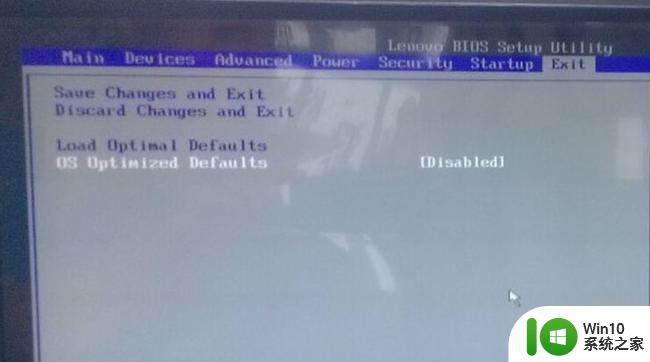
7、按向上箭头选择此界面的Save Changes and Exit或者按键盘F10保存设置,在弹出的窗口上选择Yes。电脑开始重启。
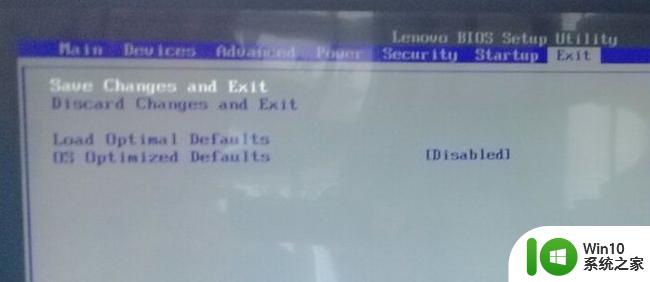
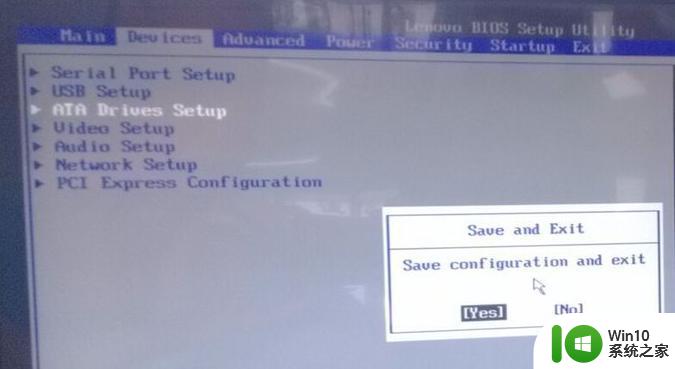
以上就是关于联想电脑重装系统时找不到硬盘的处理方法,如果你遇到了这个问题,不妨试试我提供的解决方案,希望对你有所帮助。
联想电脑重装系统找不到硬盘如何处理 联想电脑重装系统无法识别硬盘怎么解决相关教程
- 联想电脑怎么重装win10系统 联想电脑重装win10系统的方法
- win10重装系统找不到硬盘如何解决 win10重装系统后硬盘不识别怎么办
- 大白菜pe重装系统找不到固态硬盘解决方法 大白菜pe重装系统固态硬盘识别不到怎么办
- 联想电脑装win7系统教程 联想电脑win7系统重装步骤
- u盘装系统识别不到硬盘的解决方法 U盘安装系统时无法识别硬盘怎么处理
- win10重装系统后找不到硬盘怎么办 win10重装系统后硬盘不被识别怎么办
- win10重装系统后固态硬盘不见了如何处理 win10重装系统后固态硬盘未识别怎么办
- Win11安装找不到硬盘解决方法 Win11系统无法识别硬盘怎么办
- win11重装后识别不了硬盘 Win11重装系统后找不到硬盘怎么解决
- 重装win10固态硬盘不被识别怎么处理 重装win10无法识别固态硬盘如何解决
- 联想台式机怎么重装win8系统 联想台式机win8系统重装教程
- 联想笔记本怎么重装win10系统 联想笔记本重装win10系统的教程
- w8u盘启动盘制作工具使用方法 w8u盘启动盘制作工具下载
- 联想S3040一体机怎么一键u盘装系统win7 联想S3040一体机如何使用一键U盘安装Windows 7系统
- windows10安装程序启动安装程序时出现问题怎么办 Windows10安装程序启动后闪退怎么解决
- 重装win7系统出现bootingwindows如何修复 win7系统重装后出现booting windows无法修复
系统安装教程推荐
- 1 重装win7系统出现bootingwindows如何修复 win7系统重装后出现booting windows无法修复
- 2 win10安装失败.net framework 2.0报错0x800f081f解决方法 Win10安装.NET Framework 2.0遇到0x800f081f错误怎么办
- 3 重装系统后win10蓝牙无法添加设备怎么解决 重装系统后win10蓝牙无法搜索设备怎么解决
- 4 u教授制作u盘启动盘软件使用方法 u盘启动盘制作步骤详解
- 5 台式电脑怎么用u盘装xp系统 台式电脑如何使用U盘安装Windows XP系统
- 6 win7系统u盘未能成功安装设备驱动程序的具体处理办法 Win7系统u盘设备驱动安装失败解决方法
- 7 重装win10后右下角小喇叭出现红叉而且没声音如何解决 重装win10后小喇叭出现红叉无声音怎么办
- 8 win10安装程序正在获取更新要多久?怎么解决 Win10更新程序下载速度慢怎么办
- 9 如何在win7系统重装系统里植入usb3.0驱动程序 win7系统usb3.0驱动程序下载安装方法
- 10 u盘制作启动盘后提示未格式化怎么回事 U盘制作启动盘未格式化解决方法
win10系统推荐
- 1 番茄家园ghost win10 32位官方最新版下载v2023.12
- 2 萝卜家园ghost win10 32位安装稳定版下载v2023.12
- 3 电脑公司ghost win10 64位专业免激活版v2023.12
- 4 番茄家园ghost win10 32位旗舰破解版v2023.12
- 5 索尼笔记本ghost win10 64位原版正式版v2023.12
- 6 系统之家ghost win10 64位u盘家庭版v2023.12
- 7 电脑公司ghost win10 64位官方破解版v2023.12
- 8 系统之家windows10 64位原版安装版v2023.12
- 9 深度技术ghost win10 64位极速稳定版v2023.12
- 10 雨林木风ghost win10 64位专业旗舰版v2023.12